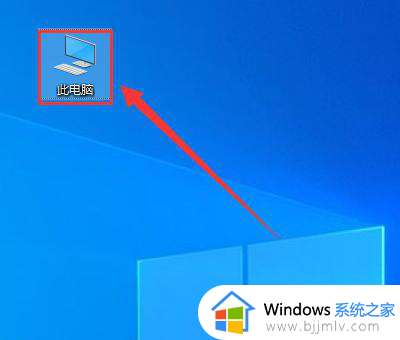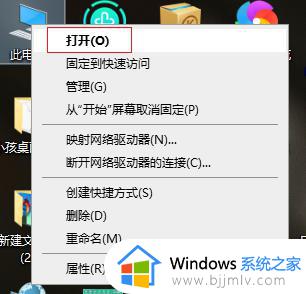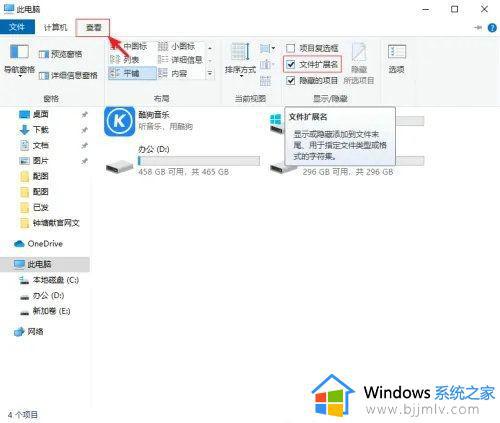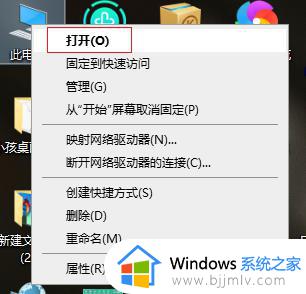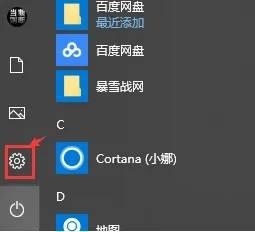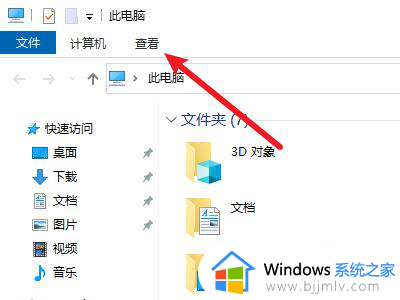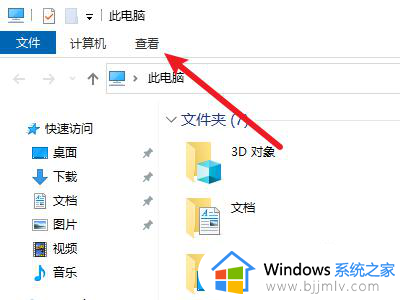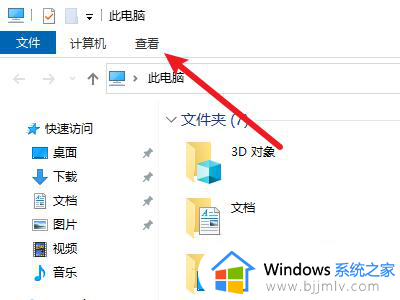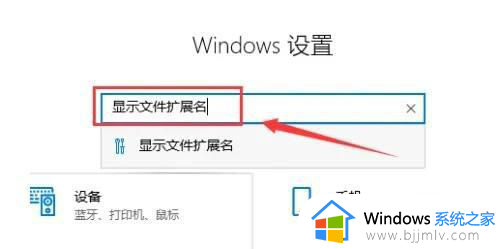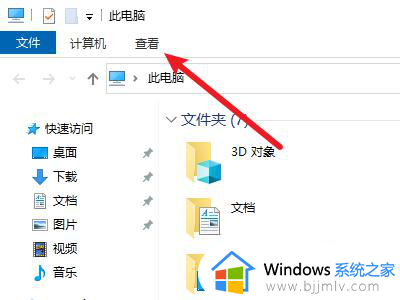win10改后缀改不了文件类型怎么办 win10改后缀改不了文件类型如何解决
更新时间:2023-08-31 10:22:22作者:skai
我们经常使用win10操作系统的小伙伴应该都知道,我们的win10电脑文件后缀代表着文件的类型,通常我们只要修改这个后缀就可以修改文件类型了,但是最近有小伙伴遇到了修改文件后缀但是文件类型没有改变的情况,那么win10改后缀改不了文件类型怎么办呢?接下来小编就教给大家win10改后缀改不了文件类型如何解决,一起来看看吧。
具体方法:
1、首先我们点击“此电脑”,在展开的菜单中选择“查看”
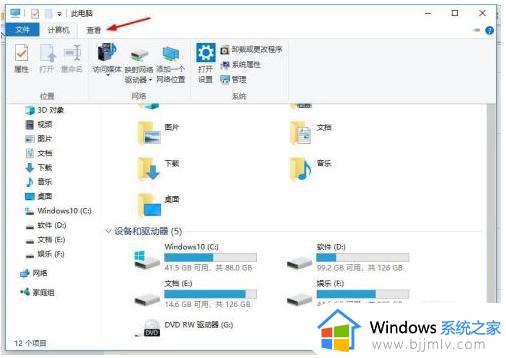
2、将选项卡切换至“查看”,找到“选项”
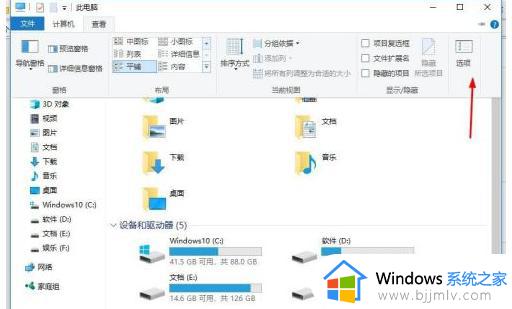
3、打开“文件夹选项”点击“查看”
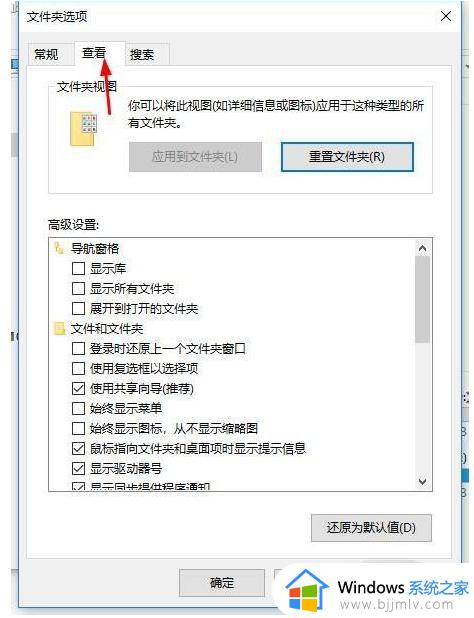
4、找到“隐藏已知文件类型的扩展名”并将其取消勾选,点击“确定”
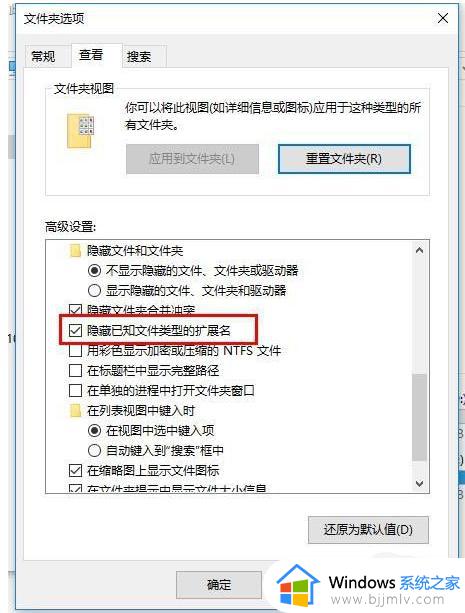
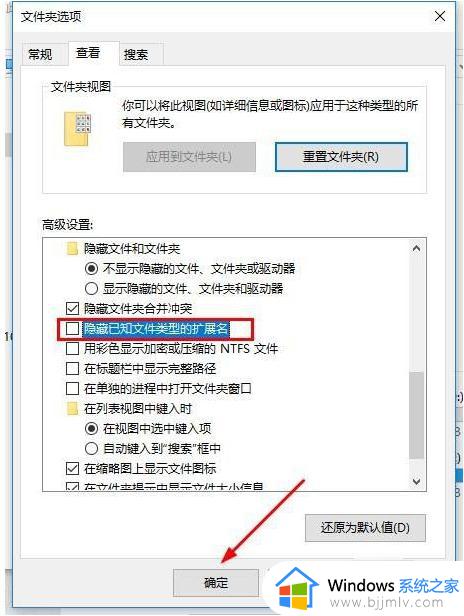
5、此时隐藏的后缀名就会显示出来,这首我们就可以修改后缀名了
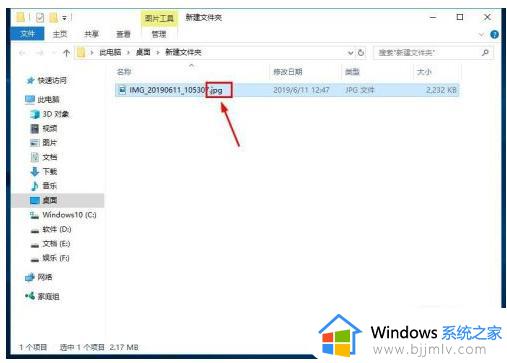
6、选择文件右击“重命名”
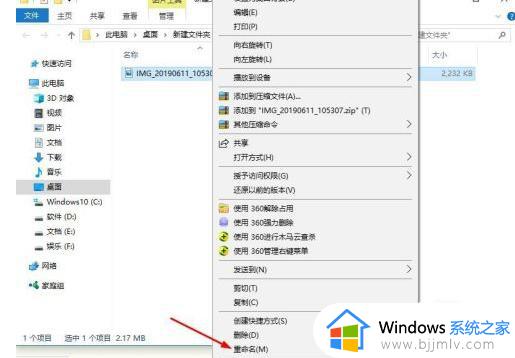
7、选择后缀名并更改即可。
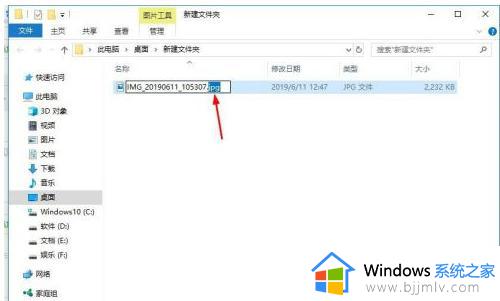
以上全部内容就是小编带给大家的win10改后缀改不了文件类型解决方法详细内容分享啦,小伙伴们如果你们有需要的话就快看看小编的内容,希望本文可以帮助到大家。